MS Windows OS에서 프로그램을 설치하고자 할 때 디지털 서명된 드라이버 “Driver Signature Enforcement(DSE)”는 윈도우Vista 64bit 출시와 함께 생긴 보안 드라이버로서 MS에서 디지털 서명되지 않은 프로그램이 설치되지 않는 오류가 발생하게 됩니다.
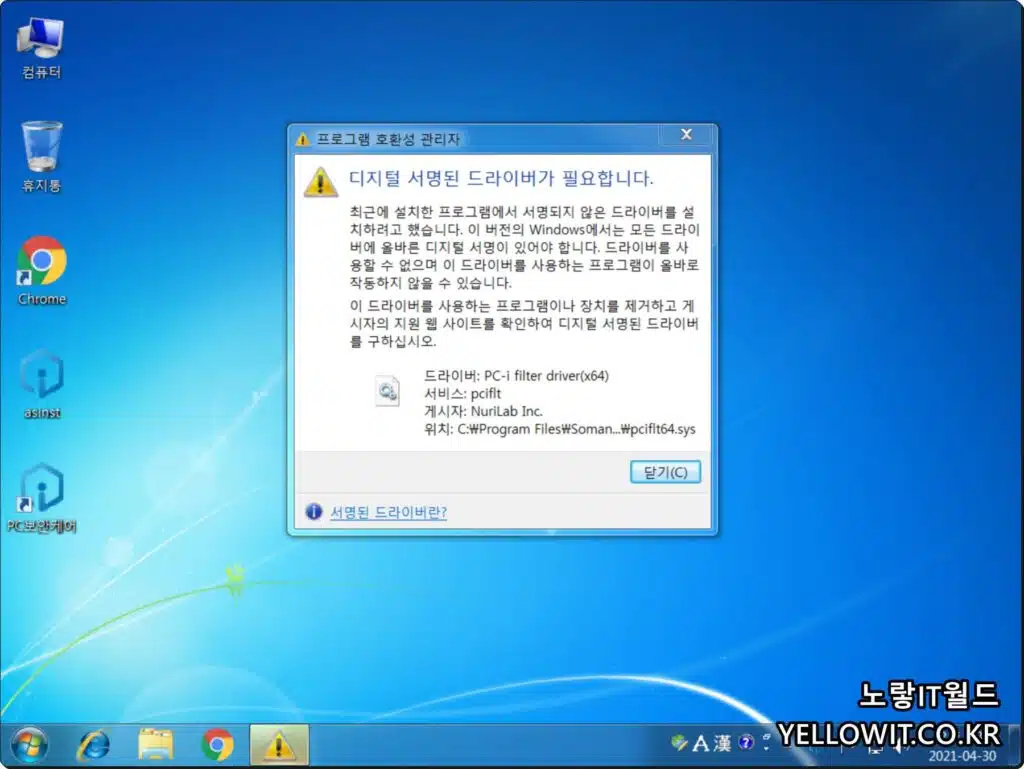
이런 오류가 발생하는 이유는 MS에서 인정받지 못한 프로그램 (대부분 중국 샤오미, 화웨이, 그외 대부분 중국의 태블릿 드라이버 등을) 설치하고자 할 때 이러한 오류가 발생하곤 하며 간혹 은행 금융 프로그램을 설치시에도 발생합니다. 기본적으로 디지털 서명된 드라이버가 필요합니다 설치오류를 통해 프로그램 설치가 되지 않은 경우 잠시 윈도우의 디지털 서명해제를 통해 프로그램을 설치할 수 있도록 하는 방법이 있습니다.
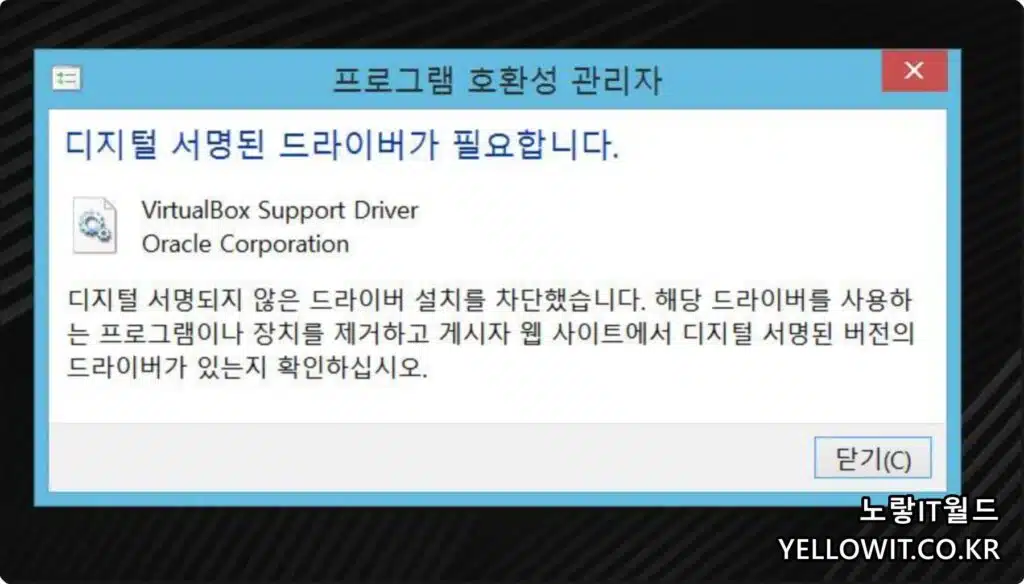
디지털 서명된 드라이버가 필요합니다 설치오류의 경우 윈도우 32BIT와 64BIT중에서 디지털서명은 64BIT에서만 작동되기 때문에 자신의 윈도우 아키테쳐 버전을 확인해야합니다.. 이때 윈도우7의 경우 윈도우8과 윈도우10, 윈도우11 모두 사용방법이 다릅니다. 그 이유는 드라이버 서명 적용 사용안함 상태로 부팅하기 위해서는 윈도우 부팅을 설정해야하는데 윈도우8 이후부터 설정방법이 달라졌기 때문입니다.
윈도우 버전 및 32bit 64bit 확인
노랗 목차
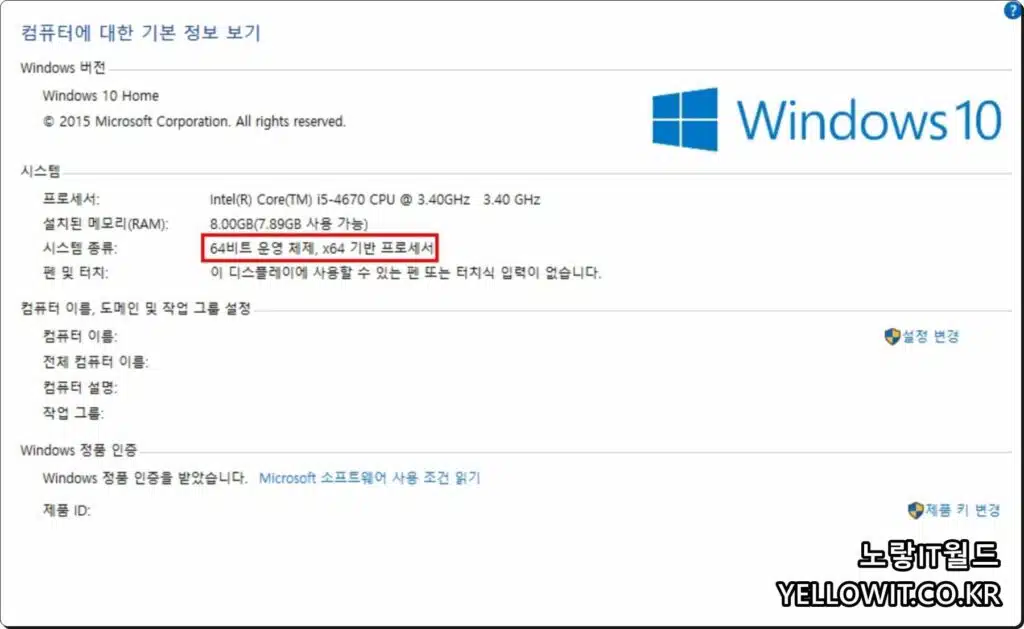
내컴퓨터에서 내 PC 마우스 우클릭 후 속성으로 들어가면 현재 설치된 윈도우버전 및 시스템 종류 32bit / 64bit 확인할 수 있습니다.
윈도우7 디지털 서명된 드라이버가 필요합니다.
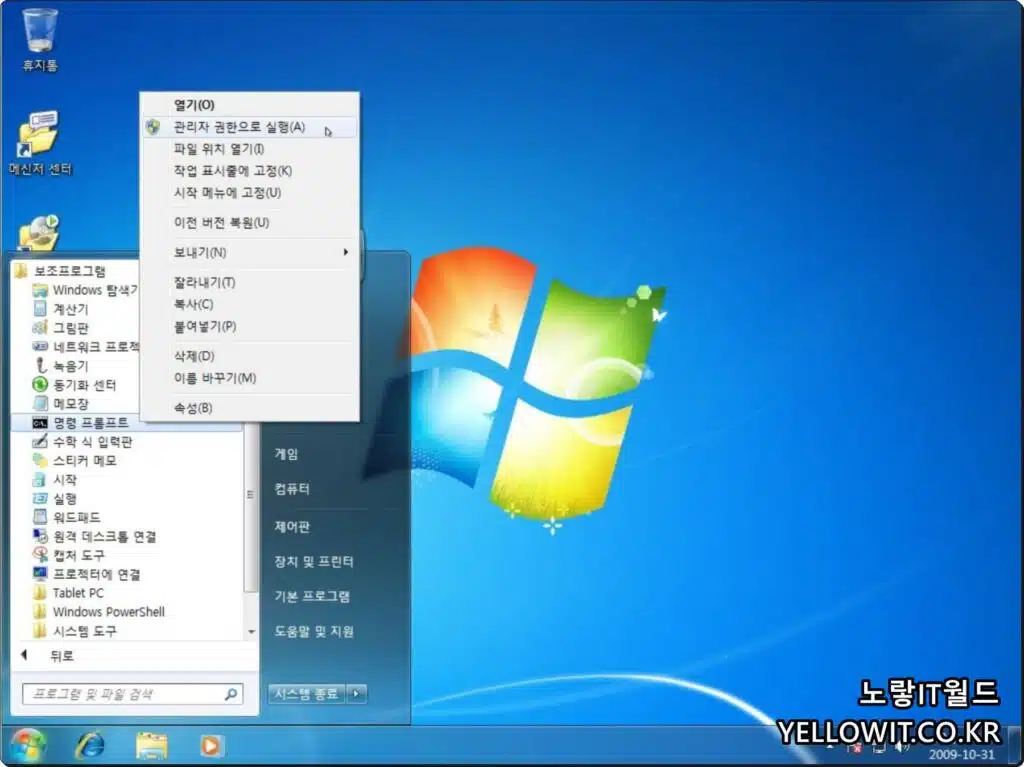
시작 -> 명령 프롬프트 -> 관리자권한으로 실행합니다.
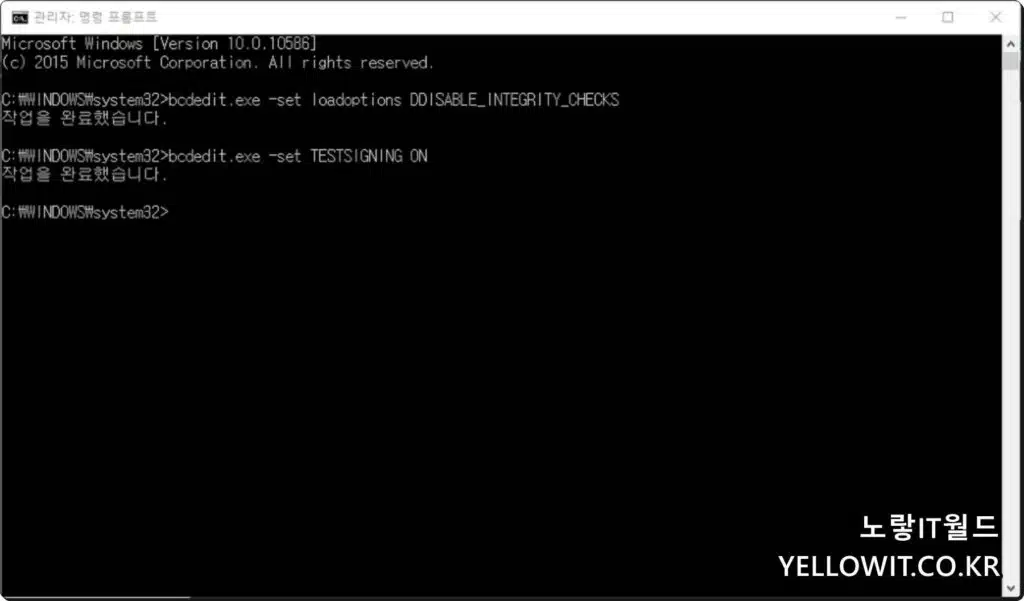
CMD 명령 프롬프트가 실행되면 아래 명령어를 입력 후 엔터
bcdedit.exe -set loadoptions DDISABLE_INTEGRITY_CHECKS bcdedit.exe -set TESTSIGNING ON
만약 위 명령어를 입력하느것으로 드라이브 서명 해제가 되지 않는다면 아래 CMD 파일을 다운로드 후 실행한 다음 컴퓨터를 재부팅합니다.
이후 윈도우 우측 하단에 Tet Mode 문구로 부팅이 완료되며 이후 프로그램을 설치하면 됩니다.
이후 모든 프로그램을 설치 후에는 다시 원상복구를 하는 것을 추천합니다.
윈도우7 서명되지 않은 드라이버 복구
드라이브 서명을 해제한 뒤 다시 복구하고 싶다면 CMD 관리자권한이 실행된 상태에서 아래 명령어를 입력해서 OFF 변경합니다.
bcdedit.exe -set loadoptions ENABLE_INTEGRITY_CHECKS bcdedit.exe -set TESTSIGNING OFF
동일하게 실행 후 컴퓨터를 재부팅합니다.
윈도우7 디지털서명 해제 부팅방법
해당 방법으로 디지털 서명된 드라이버가 필요합니다. 해결하는게 번거롭다면 컴퓨터 부팅 시 부팅 설정을 통해 디지털 서명을 사용 안 한 채로 윈도우 부팅이 가능합니다.
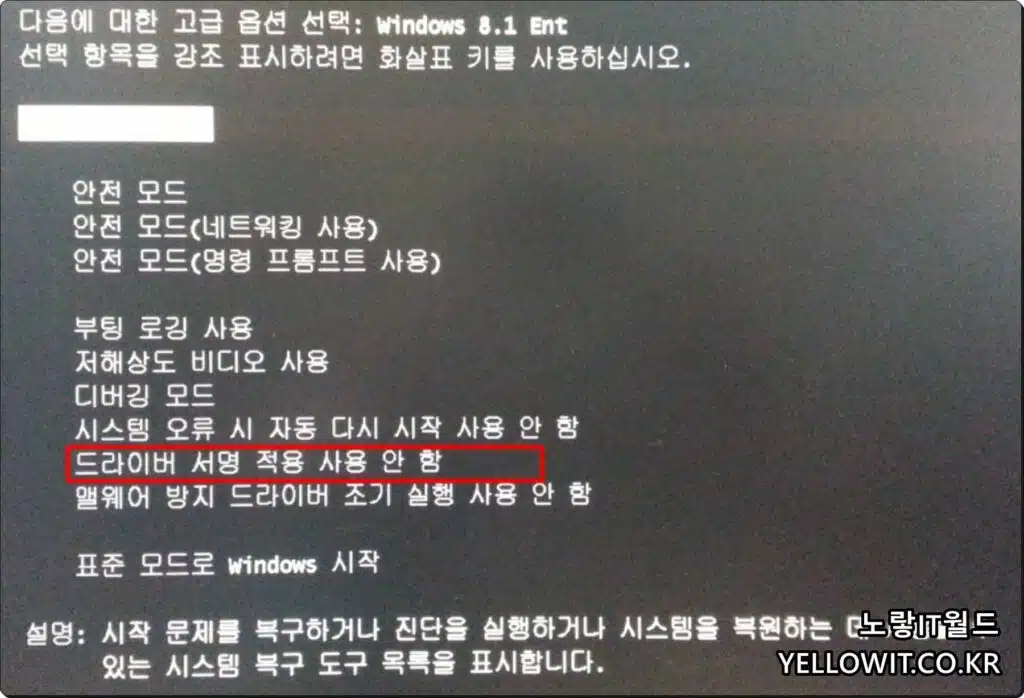
컴퓨터 부팅 시 키보드 단축키 f8을 눌러 부팅 설정으로 들어갑니다.
- 안전모드
- 안전모드 (네트워킹 사용)
- 안전모드 (명령 프롬프트 사용)
- 부팅로깅 사용
- 저해상도 비디오 사용
- 디버깅 모드
- 시스템 오류 시 자동 다시시작 사용안함
- 드라이버 서명 적용 사용안함 <-선택
- 멀웨어 방지 드라이버 초기실행 사용안함
- 표준모드로 Winodws 시작
이때 윈도우7 안전모드 부팅이 가능해지며 Diasble Driver Signature Enforcement (디지털 서명 안 함)으로 선택하면 디지털서명 없는 상태로 윈도우 부팅이 가능합니다.
윈도우8, 윈도우10 윈도우11 디지털서명 해제방법
윈도우키 + X 누른 다음 명령프롬프트 (관리자)로 실행합니다.
bcdedit.exe -set loadoptions DDISABLE_INTEGRITY_CHECKS
bcdedit.exe -set TESTSIGNING ON만약 위 명령어를 입력하느것으로 드라이브 서명 해제가 되지 않는다면 아래 CMD 파일을 다운로드 후 실행한 다음 컴퓨터를 재부팅합니다.
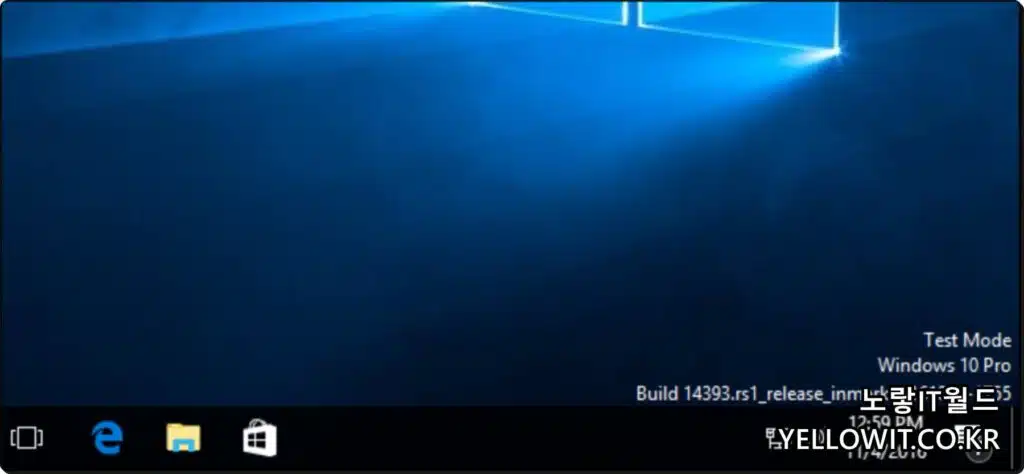
이후 윈도우 우측 하단에 TEST Mode라고 표시되며 이후 원하는 프로그램을 설치 시 서명되지 않은 프로그램으로 인해 해당 드라이브로 인해 설치가 안되는 걸 해결할 수 있습니다.
이후 모든 프로그램을 설치 후에는 보안을 위 다시 디지털 서명을 복구를 하는 것을 추천합니다.
디지털 서명된 드라이버가 필요합니다 복구
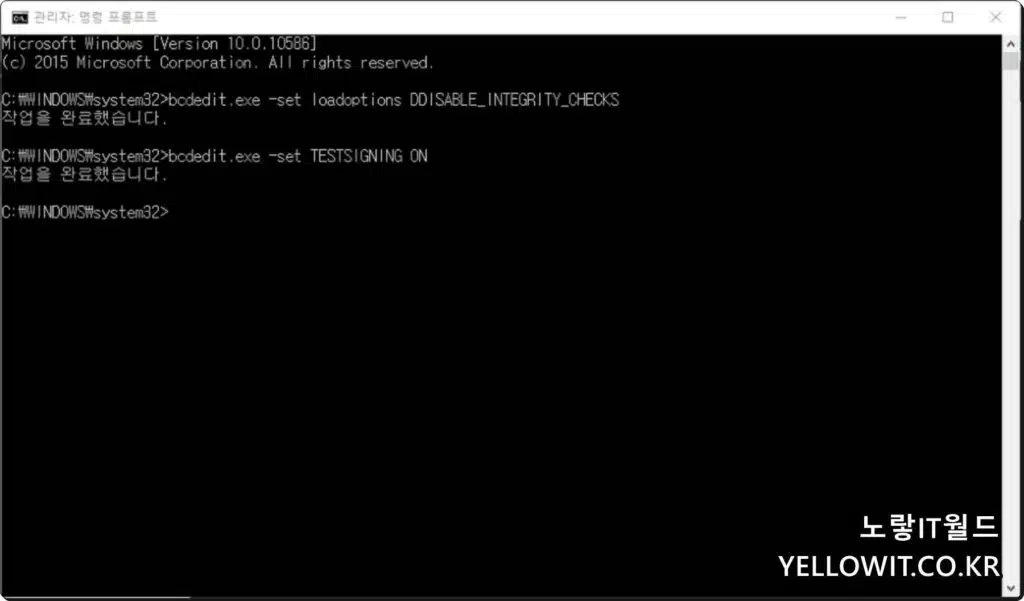
드라이브 서명을 해제한 뒤 다시 복구하고 싶다면 명령프롬프트 관리자권한이 실행된 상태에서 아래 명령어를 입력해서 OFF로 변경합니다.
bcdedit.exe -set loadoptions ENABLE_INTEGRITY_CHECKS
bcdedit.exe -set TESTSIGNING OFF동일하게 실행 후 컴퓨터를 재부팅합니다.
윈도우8 10 11 디지털 서명 사용안함 부팅방법
윈도우7과 달리 윈도우8 버전부터는 부팅설정방법이 달라졌습니다.
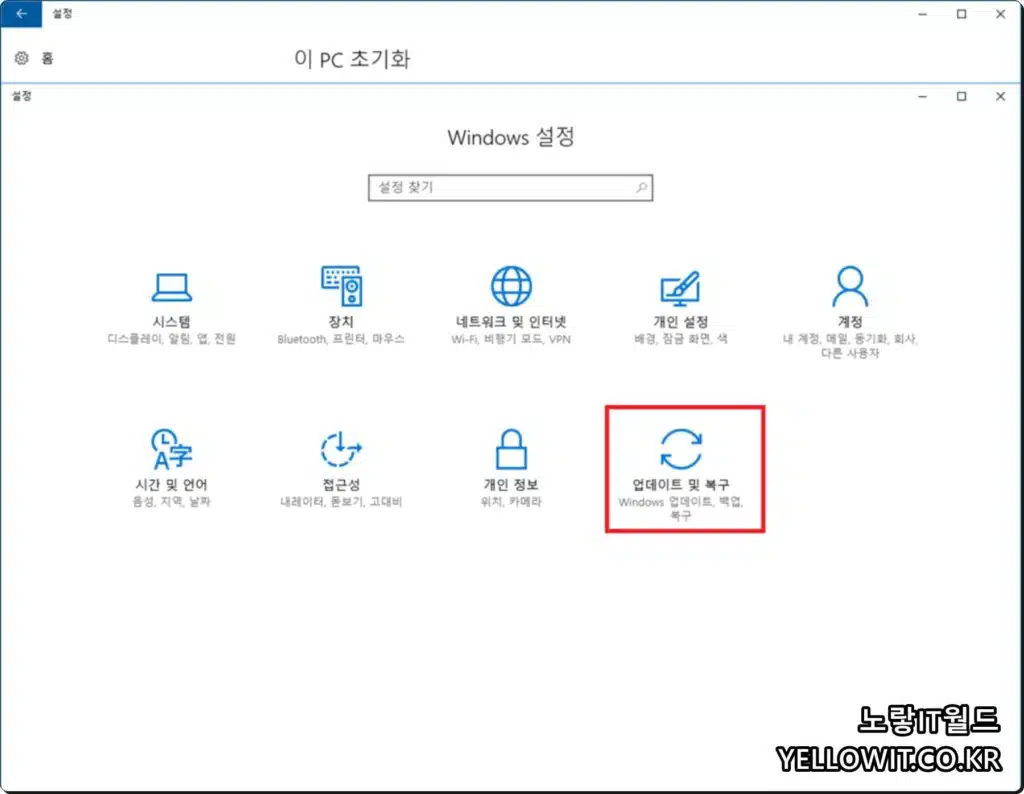
윈도우 검색창 – 설정 -> 업데이트 및 보안 선택
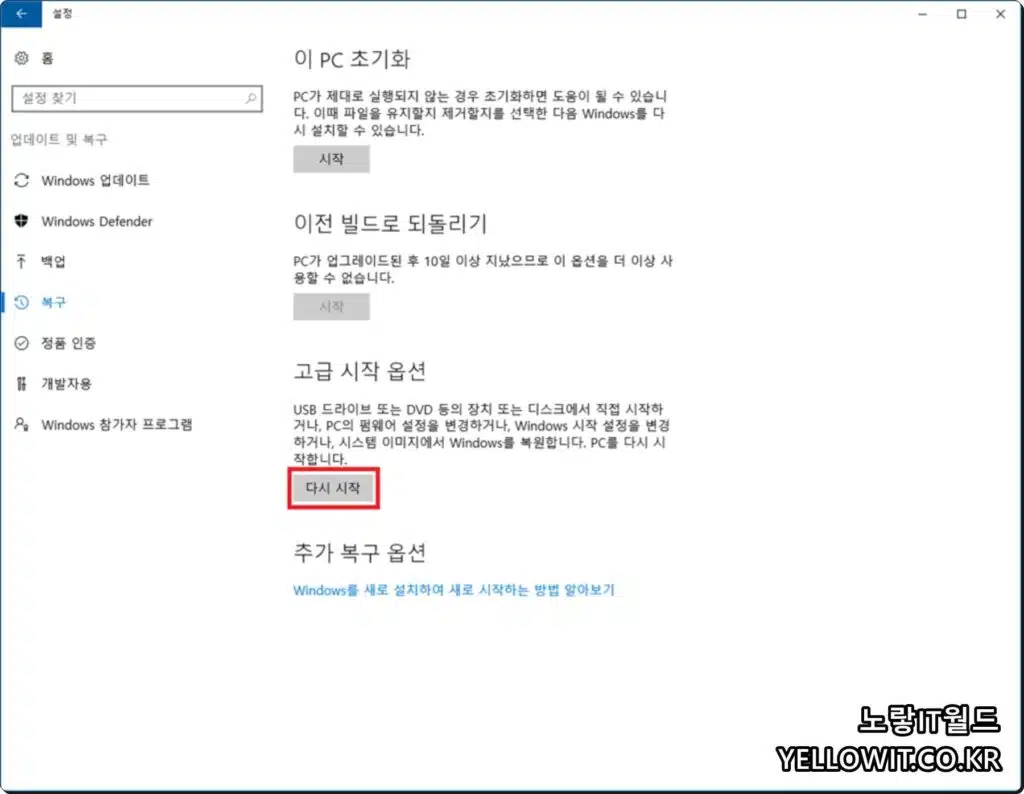
복구 -> 고급 시작 옵션에서 다시시작을 눌러 복구모드로 부팅합니다.
만약 윈도우 부팅이 되지 않는경우라면 메인보드 부팅시 강제로 복구모드로 들어갑니다.
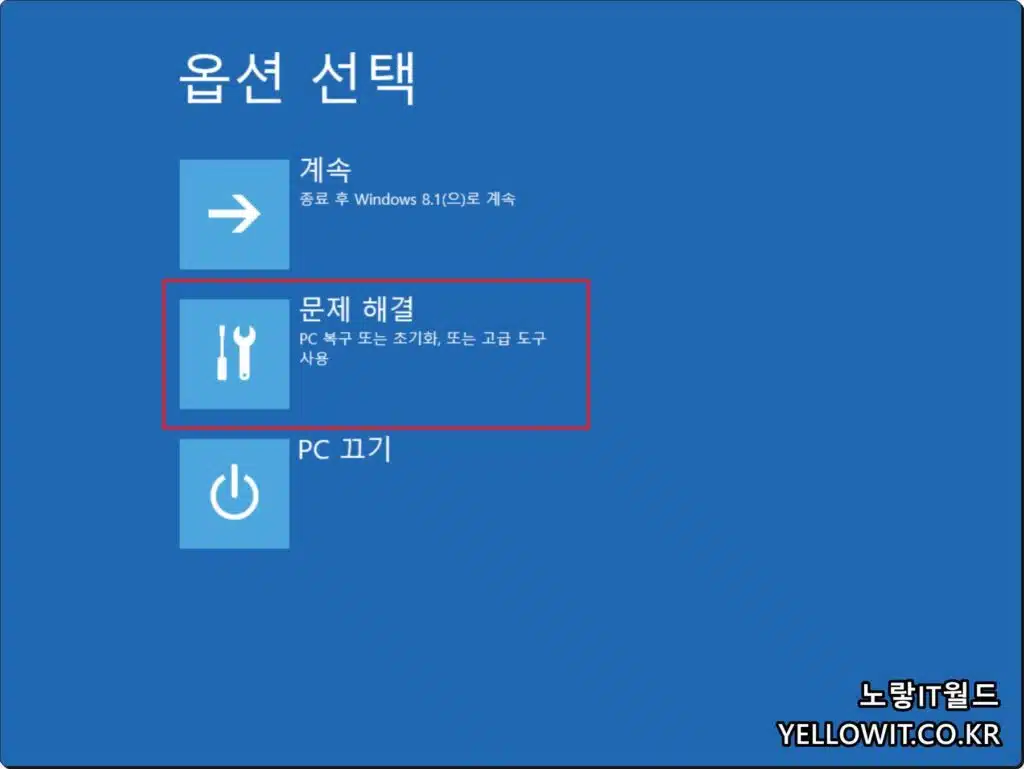
복구모드가 실행되면 하나하나 눌러 줍니다.
- 계속
- 문제 해결(Trouble Shoot) 선택
- PC복구 또는 초기화, 또는 고급도구사용
- PC끄기
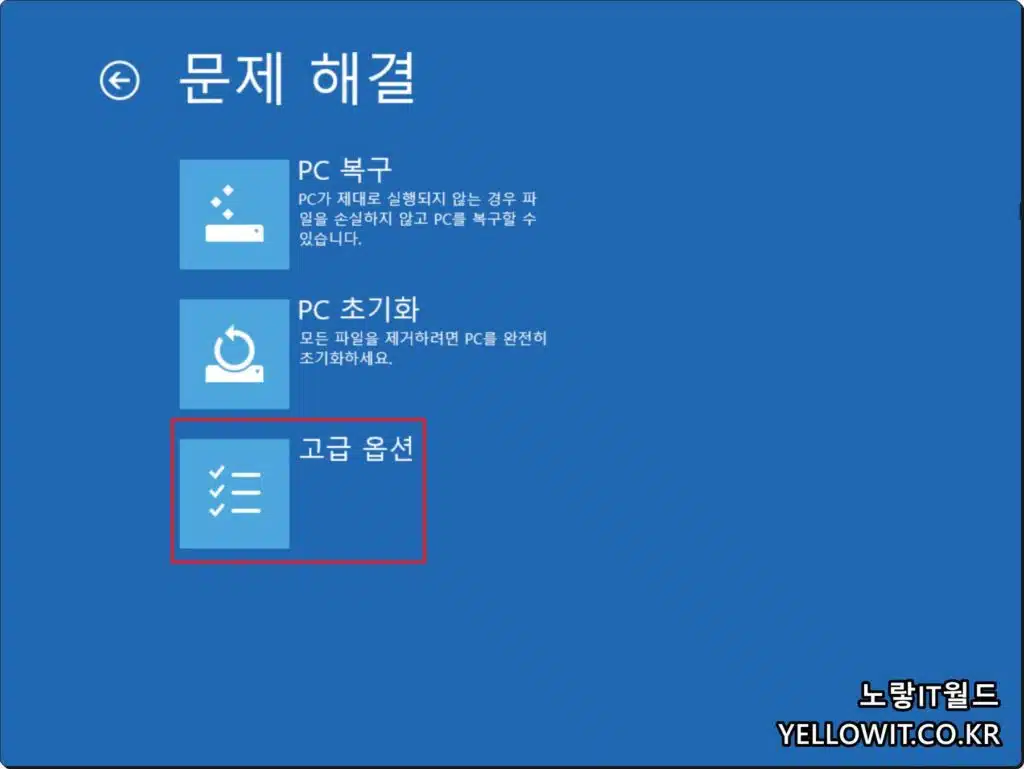
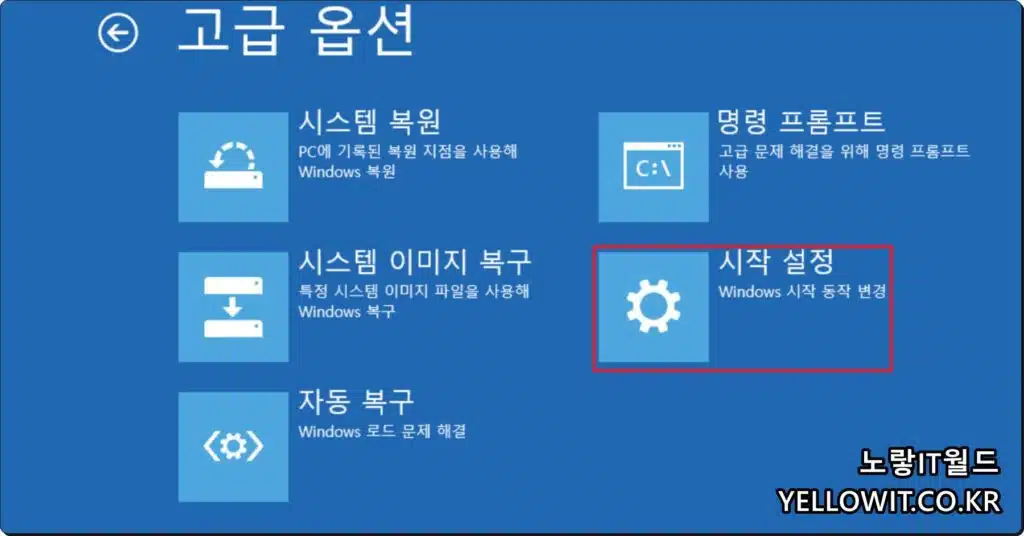
- 고급옵션
- 시스템 복원
- 명령 프롬프트
- 시스템 이미지 복구
- 시작설정 <- 선택
- 시동복구
- 이전 빌드로 돌아가기
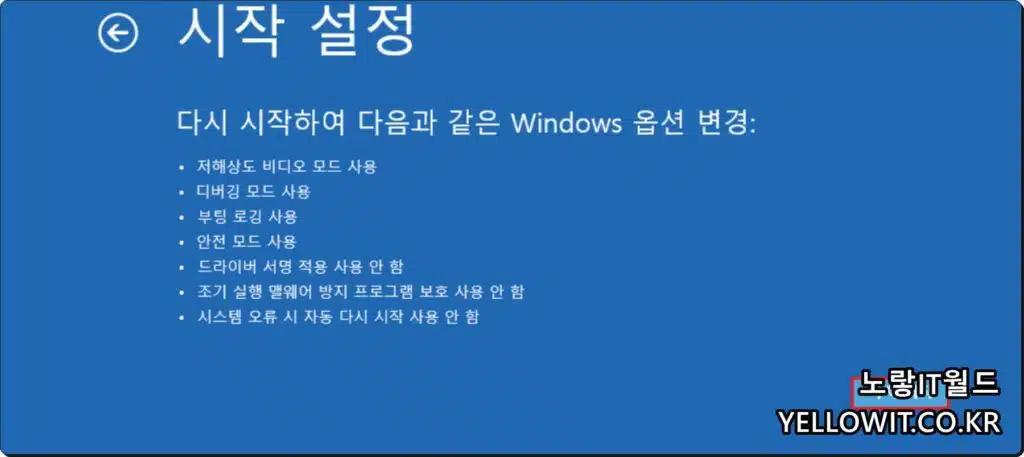
시작 설정 (Startup Settings) 선택우측 하단의 다시 시작(Restart) 버튼 선택
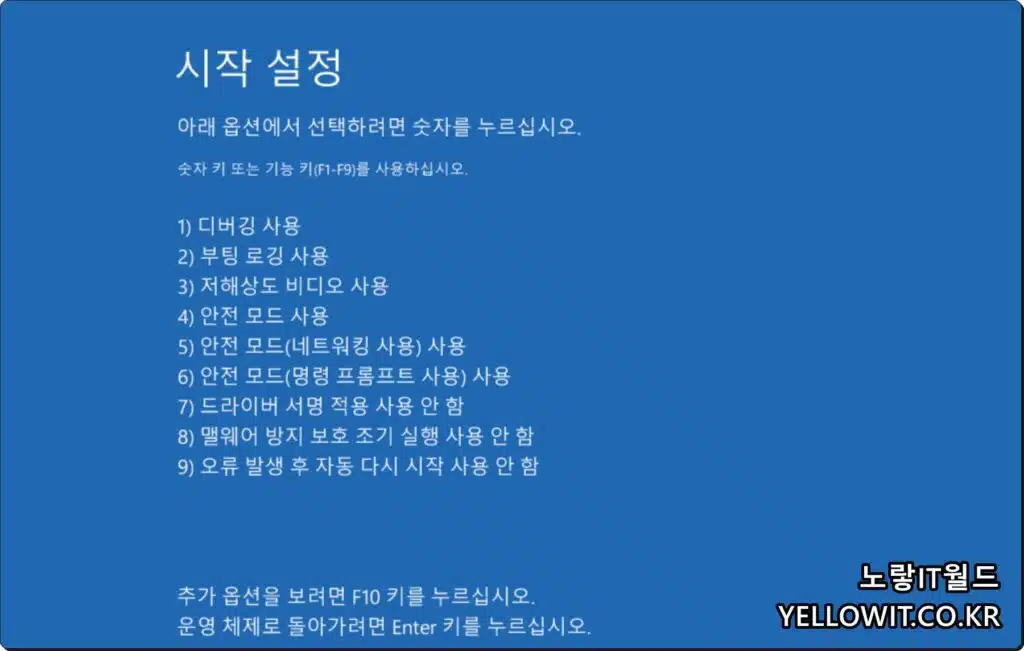
- Advanced Boot Options
- Enable Debugging (디버깅 사용)
- Enabel Boot Logging (부팅 로깅 사용)
- Enable Low-Resolution Video (저해상도 비디오 사용)
- Safe Mode (안전모드 부팅)
- Safe Mode With Networking (네트워크 안전모드 부팅)
- Safe Mode With Command Prompt (명령프롬프트 안전모드 부팅(
- Diasble Driver Signature Enforcement (드라이버 서명 적용 사용안함) < – 선택
- Disable Early Launch Anti-Malware Protection (멀웨어 방지보호 조기 실행 사용안함)
- Disable Automatic Restart After Falure (오류 발생 후 자동 다시 시작 사용안함)
이때 윈도우10 안전모드 부팅이 가능하며 7번 Diasble Driver Signature Enforcement (디지털 서명 안 함)으로 선택하면 디지털서명 없는 상태로 윈도우 부팅이 가능합니다.
이상 윈도우에서 프로그램 설치 시 디지털 서명된 드라이버가 필요합니다. 오류로 설치가 안되는 문제를 해결하는 방법이였습니다.
다른방법으로는 컴퓨터 부팅 시 메인보드 바이오스 설정 (Cmos) 부팅 후 보안모드 부팅을 통해 문제를 해결 할 수 도 있습니다.
참고 : 윈도우11 설치 TPM 우회 보안부팅 Secure Boot 해제

1 thought on “디지털 서명된 드라이버가 필요합니다. 서명되지 않은 프로그램 설치”